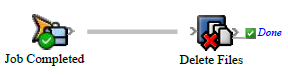Utilisez l'action Supprimer fichiers pour supprimer des fichiers, par exemple, pour supprimer des fichiers Prinergy VPS lorsqu'un travail est terminé.
| Anchor |
|---|
| Bookmark131_task1152__context_15F19B63DD |
|---|
| Bookmark131_task1152__context_15F19B63DD |
|---|
|
| Anchor |
|---|
| Bookmark131_task1152__image_CF3EC69873EA |
|---|
| Bookmark131_task1152__image_CF3EC69873EA |
|---|
|
| Anchor |
|---|
| Bookmark131_task1152__steps_2D59AECF73AE |
|---|
| Bookmark131_task1152__steps_2D59AECF73AE |
|---|
|
| Anchor |
|---|
| Bookmark131_task1152__step_02231D62D0F54 |
|---|
| Bookmark131_task1152__step_02231D62D0F54 |
|---|
|
Ouvrez le Gestionnaire de jeux de règles, puis cliquez sur Nouveau jeu de règles.| Anchor |
|---|
| Bookmark131_task1152__step_6E47340EE1194 |
|---|
| Bookmark131_task1152__step_6E47340EE1194 |
|---|
|
Dans l'onglet Événements, faites glisser un événement vers l'espace de travail.
Par exemple, dans Événements Prinergy > Événements de travail > Événement de travail modifié > État de travail modifié, faites glisserTravail terminé sur le poste de travail. | Anchor |
|---|
| Bookmark131_task1152__step_859FB49900B44 |
|---|
| Bookmark131_task1152__step_859FB49900B44 |
|---|
|
Dans l'onglet Actions, sous Actions système, faites glisser l'action Supprimer fichiers vers l'icône Action.| Anchor |
|---|
| Bookmark131_task1152__step_8B47B7838C404 |
|---|
| Bookmark131_task1152__step_8B47B7838C404 |
|---|
|
Double-cliquez sur la ligne placée entre l'événement et l'action, définissez les paramètres, puis cliquez sur OK.
Conseil : Vous pouvez utiliser des caractères génériques dans le paramètre Chemin de fichier. Par exemple, pour supprimer tous les fichiers VPS d'un travail, dans l'onglet Propriétés d'événement, sous Travail > Home, sélectionnez Nom du chemin, puis cliquez sur Ajouter à la liste. Cliquez sur l'onglet Chaîne, saisissez Proofs*.vps après le texte existant, puis cliquez sur OK. | Anchor |
|---|
| Bookmark131_task1152__step_1778A23BC2584 |
|---|
| Bookmark131_task1152__step_1778A23BC2584 |
|---|
|
Enregistrez le jeu de règles, fermez-le et activez-le.
|